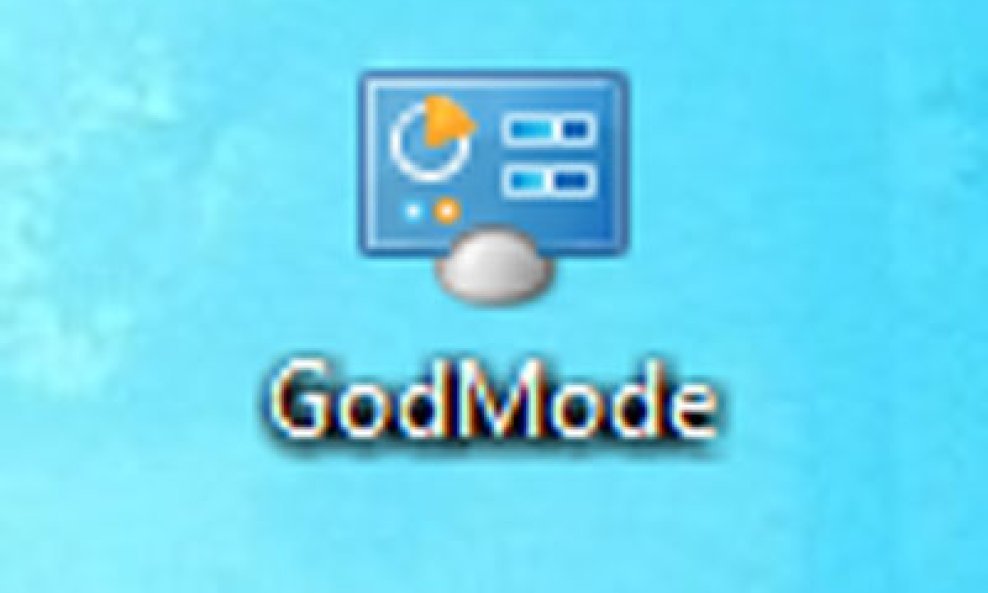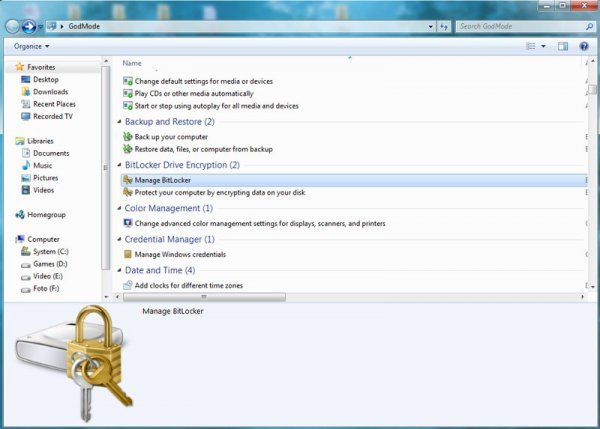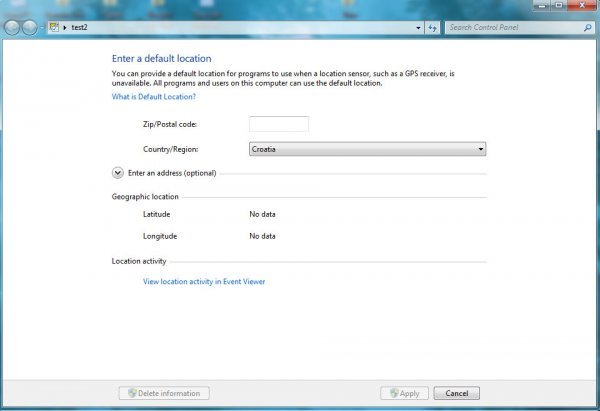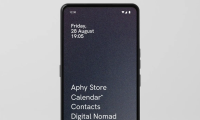U Windowsima 7 jednostavnim postupkom možete otvoriti mnoge 'tajne' opcije, a isto vrijedi i za Windows Vistu. Pročitajte kako doći do tih opcija
Microsoft je u Windows 7 uključio velik broj nedokumentiranih opcija za upravljanje. Pristup do tih opcija su nedavno otkrili računalni entuzijasti i objavili to na svojim blogovima. Pristup tom skupu opcija naziva se GodMode iliti 'božji način rada'. GodMode na prvi pogled podsjeća na Control Panel, ali je zapravo daleko detaljniji i dopušta puno dublje promjene u samom operativnom sustavu.
Odlučite li isprobati GodMode, moramo vas upozoriti da to radite na vlastitu odgovornost. GodMode je dostupan i na Visti, ali neki korisnici su prijavili rušenje sustava kad su pokušali otvoriti GodMode na 64-bitnoj verziji Viste, stoga korisnike tog operativnog sustava posebno pozivamo na oprez.
Da biste omogućili pristup GodModeu, prvo kreirajte novi direktorij. Njegovo ime nije važno, kao ni njegova lokacija, ali imajte na umu da će taj direktorij biti kratica do GodMode opcija. To ćete izvesti na sljedeći način: kopirajte dolje naveden tekstualni niz (obilježite ga i kliknite desnu tipku miša i odaberite copy ili nakon obilježavanja jednostavno pritisnite Ctrl+C):
{ED7BA470-8E54-465E-825C-99712043E01C}
Kliknite lijevom tipkom na direktorji koji ste maloprije kreirali da ga obilježite kao aktivan. Zatim pritisnite F2 ili desni klik pa komandu Rename na tom direktoriju i pod ime zalijepite ranije kopirani tekst (desni klik miša i klik na paste ili Ctrl+V). Direktorij će promijeniti ikonu i zvat će se GodMode. Otvaranjem ovog posebnog direktorija dobit ćete pristup doista brojnim opcijama za upravljanje operativnim sustavom.
Ovaj GodMode o kojemu se najviše pričalo zapravo nije jedina takva opcija; Microsoft je entuzijastima ponudio još skrivenih opcija koje se aktiviraju tako da kreirate direktorij, upišete neki ime koje završite točkom i onda zalijepite jedan od dolje navedenih tekstualnih nizova nakon točke. Svaki niz će otvoriti pristup jednoj od opcija kao što je npr. definiranje GPS lokacije računala ili aktiviranje čitača otisaka prstiju ukoliko ga vaše računalo ima. Nizovi su sljedeći:
{00C6D95F-329C-409a-81D7-C46C66EA7F33}
{0142e4d0-fb7a-11dc-ba4a-000ffe7ab428}
{025A5937-A6BE-4686-A844-36FE4BEC8B6D}
{05d7b0f4-2121-4eff-bf6b-ed3f69b894d9}
{1206F5F1-0569-412C-8FEC-3204630DFB70}
{15eae92e-f17a-4431-9f28-805e482dafd4}
{17cd9488-1228-4b2f-88ce-4298e93e0966}
{1D2680C9-0E2A-469d-B787-065558BC7D43}
{1FA9085F-25A2-489B-85D4-86326EEDCD87}
{208D2C60-3AEA-1069-A2D7-08002B30309D}
{20D04FE0-3AEA-1069-A2D8-08002B30309D}
{2227A280-3AEA-1069-A2DE-08002B30309D}
{241D7C96-F8BF-4F85-B01F-E2B043341A4B}
{4026492F-2F69-46B8-B9BF-5654FC07E423}
{62D8ED13-C9D0-4CE8-A914-47DD628FB1B0}
{78F3955E-3B90-4184-BD14-5397C15F1EFC}